7 Brugervejledning til tabelopbygning med registerdata
|
|
|
- Joachim Christoffersen
- 8 år siden
- Visninger:
Transkript
1 7 Brugervejledning til tabelopbygning med registerdata Version: maj 2013 Indhold 7 Brugervejledning til tabelopbygning med registerdata Indledning Benyttede begreber: Adgang til forskermaskiner, registerdata og modeller Grundlæggende struktur, mikrodata: Peg-og-klik Åbn Peg-og-klik Oprettelse af tabeller via Peg-og-klik Aggregeringer og særlige indstillinger Forhold vedrørende persondata Forhold vedrørende virksomhedsdata Kombination af virksomhedsdata og persondata Simple SAS-tabeller Hurtig guide til simple SAS-tabeller Udvidet guide til simple SAS-tabeller Basale valg ved opbygning af simple SAS-tabeller Hvad er tabellens indhold? Hvilket register skal benyttes til at danne tabellen? (A) Hvilke variabler i registeret Hvordan skal registerdata aggregeres op til tabellens rækker og søjler? Hvordan skal tabellen præsenteres? Kontrol Tilretning af programmet til opstilling af tabeller Hvad er tabellens indhold? Hvilket register skal anvendes til at danne tabellen? (A) Hvilke variabler i registeret skal benyttes til at danne tabellen Hvordan skal registerdata aggregeres op til tabellens rækker og søjler? Hvordan skal tabellen præsenteres?
2 7.8.6 Kontrol Primo/ultimo-tabeller Bilag 7.1 Variabler i persongrunddata Bilag 7.2 Variabler i virksomhedsgrunddata Bilag 7.2 Aggregeringer Persondata Bilag 7.4 Aggregeringer Virksomhedsdata Bilag 7.5 Virksomhedsdata Varedeklaration fra DST for regnskabsstatistikken Indledning I denne brugervejledning skitseres forskellige fremgangsmåder til opstilling af tabeller på grundlag af registerdata. Vejledningen retter sig i både mod persondataregistret og virksomhedsdataregistret. I princippet kan tabelprogrammet bruges på alle Danmarks Statistiks grundregistre, men det kræver erfaring at skulle trække data ud af registre, hvor der ikke er taget højde for fletningsproblemer mv. Læseren skal være opmærksom på, at dette ikke er en manual, men netop en vejledning, hvilket vil sige, at den ikke giver svar på alle spørgsmål, men introducerer læseren til relevante fremgangsmåder ved brug af to hjælpeprogrammer, der er programmeret i forbindelse med Den Regionale Overvågningsmodel. Det er ikke nødvendigt at være erfaren i SAS for at kunne benytte disse programmer, men det forudsætter et vist niveau i itkundskab og ikke mindst lyst til at arbejde med registerdata, da erfaring med brugen af programmet er vigtig for at kunne udnytte det bedst muligt. Når man ønsker at lave en tabel fra registerdata, er grunden typisk, at udtrækket er så specielt (f.eks. kun for en branche eller uddannelse), at andre statistikkilder som Statistikbanken eller SAM-K ikke viser data på det aggregeringsniveau, man ønsker. Som gennemgående eksempel i denne vejledning er derfor også valgt en speciel tabel, hvor data ikke kunne findes i andre databaser: Tabel 7.1: Tabelskitse, Uddannelse fordelt på alder i 2008 Uddannelse/Alder år år år år Øvrige Alle Øvrige MVU LVU/Ph.d. Uoplyst Alle Kilde: Danmarks Statistiks registerdata. Tabellen opstilles for alle fem regioner, hvilket giver en tredje dimension. Når man skal opbygge en tabel på grundlag af Danmarks Statistiks registerdata indgår følgende spørgsmål eller trin: 1. Hvad er tabellens indhold? 2. Hvilket register skal anvendes til at danne tabellen? 3. Hvilke variabler i registeret skal benyttes til at danne tabellen? a. Hvilke personer eller virksomheder skal indgå i tabellen? b. Hvor meget skal hver enhed tælle med i tabellen? 4. Hvordan skal registerdata aggregeres op til tabellens rækker og søjler? 5. Hvordan skal tabellen præsenteres? 6. Kontrol af tabellen 2
3 I det følgende gennemgås først de enkelte trin. Dernæst gennemgås, hvorledes de to støtteprogrammer skal anvendes og tilrettes, således at de ønskede tabeller kan produceres. Afslutningsvis gennemgås derefter kort et eksempel på en såkaldt primo/ultimotabel, hvor tabellen baseres på to år og hvor man kan se en populations vandring over tid. 7.2 Benyttede begreber: Lette tabeller : Specielle (forsimplede) tabeludtræk under Alfred-systemet Peg-og-klik : Windowslignende system til generering af tabeller i en-, to-, eller flere dimensioner. Indgangen kan benyttes både til persondata og virksomhedsdata. Grundlæggende er der tale om en tabelmakro i Excel der kalder og afvikler et bagvedliggende SAS-program. Med brug af Peg-og-klik kan man således i praksis helt undgå at skulle stifte bekendtskab med SAS-programmering. Simple SAS-tabeller : Små programstumper der gør det muligt at danne tabeller i en-, to-, eller flere dimensioner. Indgangen kan benyttes både til persondata og virksomhedsdata. Denne indgang kan eksempelvis benyttes til at danne tabeller og aggregeringer der ikke er opfattet af de prædefinerede udtræk i Peg-og-klik. Der ud over kan denne indgang eksempelvis også anvendes til at danne primo-ultimo-tabeller, hvor fokus er på udviklingen fra en periode til en anden (= vandringer). 7.3 Adgang til forskermaskiner, registerdata og modeller Dette afsnit er målrettet nye brugere af overvågningsmodellen og indeholder en hurtig vejledning i at sætte egen maskine op i forhold til adgang til Forskermaskinerne hos Danmarks Statistik. Lav eventuelt en genvej på dit skrivebord med denne adresse: 1. skærmbillede Her indtastes Username modtaget fra DST Her indtastes Password modtaget fra DST 3
4 2. skærmbillede Her indtastes nummer fra din Entrust token Så er der adgang til de hellige haller. Vent til maskinen har etableret en såkaldt App tunel. Såfremt brugerorganisationen har adgang til flere maskiner placeret hos DST, Forskningsservice, vil I her få en oversigt over alle maskiner. Klik på den ønskede maskine. Efter klik på en af maskinerne kommer følgende skærmbillede: Bemærk at brugernavn på dette niveau nu er oprindelig brugernavn+projektnummer. Den regionale overvågningsmodel har projektnummer 0708, men alle brugere har mulighed for at oprette flere projekter hos Danmarks Statistik og hvert projektnummer vil give anledning til forskellige datasæt. Herefter skal indtastes et Password efter eget valg. Denne adgangskode vil løbe ud efter en vis tid. En ny adgangskode skal indeholde både store og små bogstaver samt både tal og bogstaver. Der ud over skal den være på mindst fire cifre. 4
5 7.4 Grundlæggende struktur, mikrodata: Mikrodata, eller registerdata, er på samme måde som modeldata (adgang til SAM-K/LINE via Alfred) placeret på share-maskine (F-drevet) Genvej til peg og klik er placeret i roden på Sharemaskinen ( Genvej til Lettetabeller.Ink ) Alle datafiler (både persondata og virksomhedsdata) er samlet i mappen MIKRODATA. I denne mappe (se nedenfor) er også aggregeringsfiler (Pers_agg og Virk_Agg) og tabelprogrammer (til generereing af simple SAS-tabeller, se senere) placeret. 7.5 Peg-og-klik På fællesdrevet (f) har brugerne adgang til mikrodata fra både person- og virksomhedsregistret. Ved hjælp af Peg-og-klik kan mikrodata opstilles i brugerdefinerede tabeller. Peg-og-klik er en Excel-baseret makro, der bygger en let tilgængelig brugergrænseflade oven på SAS-programmet. Derved kan man undgå at skulle arbejde med den kommandobaserede programmering der benyttes i SAS Åbn og kopier (til egen maskine) Peg-og-klik A. Kopier Peg-og-klik fra F-drev til eget drev (vha. F5): 5
6 B. Aktiver programmet via Genvej til Pegklik2.ink. Når man aktiverer (vha. dobbeltklik) Peg-og-klik, åbnes Excel automatisk og afhængig af sikkerhedsindstillinger bliver man spurgt om filen ønskes åbnet med makroer. Her vælges Med makroer 1. Hvis Excel ikke åbner automatisk kan det skyldes et makro-sikkerhedsfilter. Fravælg dette ved at vælge 2 : Funktioner makro sikkerhed (vælg) lav. Herefter åbner man igen Peg-og-klik, der nu skulle åbne uden problemer. Når Peg-og-klik er åbnet ser skærmbilledet således ud: 1 Såfremt man ikke ønsker at se denne advarsel i fremtiden vælges: Funktioner Indstillinger Makrosikkerhed (vælg) Lav. 2 I Excel
7 7.5.2 Oprettelse af tabeller via Peg-og-klik I det følgende gennemgås brugergrænsefladen og særlige forhold. Det gennemgås hvordan en tabel opstilles med 2, 3 og 4 akser, og hvordan tabellerne efterfølgende kan fortolkes. Det første egentlige skærmbillede i lette tabeller består af to faneblade. Lav en tabel og Særlige indstillinger (se ovenfor). Under særlige indstillinger kan man vælge, hvor filen skal gemmes, men som udgangspunkt vil den ligge på d-drevet under Mine_tabeller, se mere under punkt 2.5.3). Under Lav en tabel skal det ønskede datasæt defineres. Man skal i første omgang vælge om der skal trækkes person- eller virksomhedsdata. Hvis man vælger persondata, vil man få en række valgmuligheder, og skærmbilledet vil se således ud: 7
8 Så ved valg af Persondata skal det herefter defineres hvilke type af persondata, tabellerne skal baseres på (populationsafgrænsning). For både virksomhedsdata og persondata vil man afhængig af den valgte populationsafgrænsning (fx enten virksomheder, arbejdssteder eller ansatte) få adgang til de variable, der er tilgængelige på dette niveau. Oversigt over tilgængelige variable i persondatasættet findes i Bilag 7.1 Der er foruddefineret en række aggregeringer (se bilag 7.3 i brugervejledningen), og med udgangspunkt i dem har man mulighed for at definere sine egne aggregeringer. Ved valg af Virksomhedsdata skal det ligeledes defineres hvilke type af virksomhedsdata, tabellerne skal baseres på (populationsafgrænsning). Oversigt over de forskellige variable i virksomhedsdatasættet fremgår af Bilag 7.2 Som udgangspunkt er det valgt, at der sker en optælling af antal enheder. Hvis man ikke ønsker det, skal man fravælge fluebenet i Antal A. Tabel med to akser I det følgende vil der blive gennemgået et eksempel på, hvordan man kan opstille en tabel, hvor man følger personer, der overgår fra en aldersgruppe til en anden. Dvs. hvor- 8
9 dan fordelingen på aldersgrupper er forskellig fra 2009 til Dette bliver således en meget simpel primo-ultimo tabel. A. Vælg alder som variabel i Akse 1 i året 2009 og B. Vælg alder som variabel i Akse 2 i året Her er der valgt 10-års aldersgrupper, men andre aggregeringer er også mulige (se i drop-down menuen, hvor der her er valgt alder_10): C. Vælg Testkørsel (10000 obs), for at se om den tabel der fremkommer viser det ønskede. Når man har testet med en testkørsel kan man vælge Fuld kørsel (alle obs) og få den fulde tabel. 3 Denne bliver lavet vha. en testkørsel (10000 obs), så indholdet er ikke umiddelbart brugbart, men viser opsætningen af tabellen. 9
10 D. Efter et øjeblik vil der fremkomme en dialogboks, som spørger hvorvidt filen skal åbnes eller gemmes. Vælg Gem. E. Man kan nu finde filen på d-drevet under Mine_tabeller. I dette tilfælde ser skærmbilledet (i Total Commander) sådan ud 4 : Man kan her sortere filerne efter Dato og på den måde altid få sin senest dannede tabel til at ligge øverst. F. Åbn tabellen. Tabellen (Tabel A) man får ud vil se sådan ud: 4 Bemærk, at filen her er omdøbt til TabelA, Peg-og-klik vil blot navngive som Tabel nr, fx Tabel44. 10
11 Hvorfra man blandt andet kan se, at der omtrent er 10%, der flytter fra aldersklasse til aldersklasse årligt. Fx viser den blå celle, at 154 individer som var i aldersgruppen 0-9 år i 2009 i 2010 var rykket til aldersgruppen årige. I den nederste række er summeret aldersfordelingen for 2010 og i den yderste højre søjle er summeret aldersfordelingen for B. Tabel med tre akser I det følgende vil variablen civilstand i 2010 blive tilføjet til det ovenstående eksempel med aldersklasser. A. I 3. akse vælg 2010 og civilst, og som aggregering civst_5. Sådan ser skærmbilledet ud: 11
12 B. Igen vælges Testkørsel obs, og når dialogboksen fremkommer, så vælges gem. Man kan nu åbne filen fra Total Commander. Man får nu 6 tabeller frem. Fortolkningen af deres indhold vil blive gennemgået én efter én nedenfor. Tabel 1: Tabel 1 viser de individer, der kun er en del af datasættet i 2009 og derfor ikke har en civilstand i Det skyldes blandt andet, at der i dette eksempel er blevet lavet en testkørsel, hvor de første individer er medtaget. Ikke alle disse overgår fra 2009 til Tabel 2: Tabel 2 viser de individer, der i 2010 var ugifte. Ikke overraskende finder man alle de 0-9 årige fra tabel A (tabellen produceret i afsnit 5) i denne tabel. Man finder også alle de årige og en stor del af de årige. Herfra finder man en mindre og mindre andel. Tabel 3: 12
13 Tabel 3 indeholder de individer, der i 2010 var gift eller separeret. Der kan man (ikke overraskende) se, at der ikke er nogen 0-19 årige (jf. at de alle er i tabel 2), men herefter er der flere og flere, indtil aldersgruppen, hvilket skyldes, at denne aldersgruppe bliver mindre (se tabel A). Tabel 4: Tabel 4 indeholder de individer, der i 2010 havde civilstanden skilt. Man ser, at denne har flest individer i aldersgruppen årige (i 2010). Tabel 5: Tabel 5 indeholder de individer, der i 2010 havde civilstanden enke/enkemand. En gruppe som indeholder flest individer i aldersgruppen årige. Tabel 6: I tabel 6 er medtaget alle de individer, der havde en civilstand i Denne tabel er derfor identisk til tabel A C Tabel med 4 akser Man kunne nu opdele tabellerne ovenfor yderligere, fx på køn. Det vil blive gennemgået i det følgende. A. I Akse 4 vælges 2010 og kon med aggregeringen kon_3. Det ser således ud: 13
14 B. Som i det foregående vælges nu testkørsel, når dialogboksen fremkommer vælges gem og filen åbnes fra Total Commander. Man får nu 10 tabeller, fordi der for de 4 civilstande (ugift, gift/separeret, skilt, enke/enkemand) er 2 køn, hvilket giver 8 tabeller. Derudover er der en tabel for de, der hverken havde køn eller civilstand i 2010, og en tabel for alle, der havde køn og civilstand i Sådan kan man fortsætte med at tilføje akser, men man skal være opmærksom på, at antallet af tabeller hurtigt bliver meget stort Aggregeringer og særlige indstillinger Der er der foruddefineret en række aggregeringer til virksomhedsdata, jf. Bilag 7.4, og persondata, jf. bilag 7.2. Med udgangspunkt i disse aggregeringer har man mulighed for at definere sine egne aggregeringer, som herefter placeres på egen maskine (d-drevet): D:\data\workdata\700708\mit_katalog\mine_aggregeringer\ Under særlige indstillinger kan man definere: Hvor output skal placeres Hvor eventuelle brugerdefinerede aggregeringer er placeret samt Hvor logfilen er placeret Som det fremgår placeres alle data vedrørende ovenstående på brugerens egen maskine (D-drevet, som er den maskine brugeren har benyttet i forbindelse med login). Den anvendte mappestruktur er ens for alle, men de der råder over flere maskiner har mulighed for at placere data på hvilken maskine de måtte ønske. Når man har valgt de variable og aggregeringer man ønsker at benytte skal programmet afvikles. Det er en god idé først at afvikle en testkørsel (standard er på basis af de første observationer). Tip: Vælg først årstal og gennemfør derefter de analyser/tabeludtræk du ønsker. Når du vælger nyt årstal vil alle valg af variable og aggregeringer blive nulstillet Hvis tabeller med testkørsel ser ud som forventet, er det tid at vælge en fuld kørsel, der fungerer på samme måde som en testkørsel Forhold vedrørende persondata For en overordnet liste over variable i persondata henvises til bilag 7.1. Standardaggregeringer vedr. virksomhedsdata er som nævnt placerer under D:\crtdata\alle\mikrodata\pers_agg\ Forhold vedrørende virksomhedsdata For en overordnet beskrivelse af virksomhedsdata henvises til bilag 7.5 Standardaggregeringer vedr. virksomhedsdata er som nævnt placerer under 14
15 D:\crtdata\alle\mikrodata\virk_agg\ For så vidt angår alle diskrete variable findes en standardaggregering kaldet ALLEBE- LOB, jf. nedenfor. Denne aggregering kan benyttes til at skaffe et første overordnet overblik over fordelingen. Aggregeringen kan selvfølgelig kopieres til MI- NE_AGGREGERINGER og beløbene kan tilpasses til hvad man selv måtte ønske Kombination af virksomhedsdata og persondata Ved analyse af virksomhedsdata er det muligt at kombinere analysen med udvalgte personlige oplysninger om de ansatte. Foreløbigt er det muligt at kombinere virksomhedsregnskaber med oplysninger om: De ansattes alder (ALDER) De ansattes uddannelse (HFFSP) De ansattes køn (KVINDER) Der findes en række standard aggregeringer (eller ANDELE som vi har valgt at kalde dem, når det drejer sig om variable tilknyttet de ansatte) der kan benyttes til at gruppere udvalgte virksomhedsresultater i forhold karakteristika for de ansatte. 15
16 16
17 Ovenfor sættes virksomhedernes omsætning i forhold til de ansattes alder. Under ALDER defineres først hvilken aldersgruppering der ønskes (her er valgt ANDEL_10 hvilket deler de ansatte op i 10 procents grupper) og herefter defineres hvilket alderssegment man ønsker at kigge nærmere på (her er valgt ALDER_over50). 7.6 Simple SAS-tabeller Hurtig guide til simple SAS-tabeller Denne hurtigguide kan også findes på Share-maskinen (F-drevet) i roden. Guiden kan anvendes af personer der i forvejen har et vist kendskab til SAS Lette tabeller Makroen skal inkluderes for at kunne kaldes: %include F:\CRTdata\Alle\MIKRODATA\Programmer\Tabelmakroer.sas ; Derefter kaldes makroen f.eks. sådan: %tabel(data=pers, pop=1, aar=2005, akser=alder, agg=alder_10, excelfil=tabel); Det er som minimum nødvendigt at angive et årstal og en akse. Der dannes excel-fil hvis der angives et navn og en dat-fil hvis der angives navn for denne. Parametre 17
18 Følgende parametre kan bruges med %tabel makroen. Default værdi angivet. Oversigten gælder for persondatasættet: Parameter Data= pers Aar= Pop= 1 Obs= max Akser= Agg= Var= Primoaar= Primoakser= Primoagg= Primovar= Kommentar, tilladte værdier Pers/person eller virk/virksomhed Skal angives 1 = alle personer (én obs per person) 2 = alle beskæftigede (én obs per person) 3 = alle arbejdsløse (én obs per person) 4 = alle (én obs per person) 5 = alle hoved- og bijob (mange personer har flere observationer) Bruges til evt. at angive færre observationer for hurtig kørsel Skal angives. Der kan angives en eller flere variabler/akser. Første akse tabuleres vertikalt, anden akse tabuleres horisontalt. Yderligere akser giver flere tabeller i exceloutput. For hver akse kan angives en aggregering, x angiver ingen aggregering Liste af variabler som summeres i hver celle Disse bruges til at danne primo- ultimotabeller. Primoaar skal være tidligere end aar Akser, aggregeringer og sumvariabler angives som normalt. Beregn= <navn> på en beregn-fil: beregn_<navn>.sas, køres både primo og ultimo Beregn2= <navn> på beregn-fil, kan bruge primo/ultimo samtidigt som <var>_pri og <var>_ult Beregn2brug= Variabler som bruges i beregn2-fil Beregn2var= Variabler som beregnes i beregn2-fil Beregnkode= Eksperimentel, bruges ikke Means= 1 Skal der vises en kontroltabel (1) eller ej (0) Uddata=ud Navn på sumdatasæt, kan bruges til efterfølgende beregning/tabulering Model= Aggdir= Exceldir= Excelfil= Datdir= Datfil= Navn på model, bruges til at placere output Mappe med brugerens egne aggregeringer. Hvis andet ikke angives: D:\Data\Workdata\700708\MIT_KATALOG\MINE_AGGREGERINGER Mappe til exceloutput. Hvis andet ikke angives: D:\Data\Workdata\700708\MIT_KATALOG\MINE_TABELLER Navn på exceloutput. Skal angives for at få en tabel-fil. Mappe hvor dat-fil placeres. Hvis andet ikke angives: D:\Data\Workdata\700708\MODELLER\<model>\MODELopbygning\DATA\RegCens Navn på dat-fil. Skal angives for at få en dat-fil. Filer, mapper og stier Hvis andet ikke angives (brug exceldir=), placerer %tabel-makroen excel-output i mappen: D:\Data\Workdata\700708\MIT_KATALOG\MINE_TABELLER Hvis andet ikke angives (brug aggdir=), søgers aggregeringer og beregn-filer i mappen: D:\Data\Workdata\700708\MIT_KATALOG\MINE_AGGREGERINGER Og i CRT s faste aggregeringer for person- og virksomhedsdata: F:\CRTdata\Alle\MIKRODATA\Pers_Agg F:\CRTdata\Alle\MIKRODATA\Virk_Agg Hvis andet ikke angives (brug datdir=), placeres evt. dat-filer i mappen: 18
19 D:\Data\Workdata\700708\MIT_KATALOG\MINE_TABELLER Ved modelkørsel (dvs. når model= er angivet), placeres dat-filer i: D:\Data\Workdata\700708\MODELLER\<model>\MODELopbygning\DATA\RegCens Tabeller for flere år på en gang Makroen %tabelaar virker ved at kalde %tabel for hvert år fra aar0 til aar1 og tager ellers samme parametre som %tabel. Eksempel: %tabel(data=pers, pop=1, aar0=2000, aar1=2008, akser=alder, agg=alder_10, excelfil=tabel); Output fra hvert år placeres i separate filer idet årstallet tilføjes excelfil og datfil Udvidet guide til simple SAS-tabeller Adgang til simple SAS-tabeller (1, 2 eller 3-dimensionale tabeller) sker vi fællesmaskinen (f-drevet). F:\CRTdata\Alle\TABELLER\PROGRAMMER\ Under hver af de tre dimensioner er der en adgang til et tabelprogram der tækker enten på persondata eller virksomhedsdata (VIRK). 19
20 De aggregering som der trækkes på i både de simple SAS-tabeller og i peg-og-klik er begge placeret på det samme sted på F-drevet: Placering af aggregeringer: F:\CRTdata\Alle\MIKRODATA\Virk_Agg\ F:\CRTdata\Alle\MIKRODATA\Pers_Agg\ Der ud over har brugerne mulighed for at placere egne aggregeringer på d-drevet (egen maskine): D:\data\workdata\700708\mit_katalog\mine_aggregeringer\ Endelig kan det nævnes at de rådata der trækkes på, både persondata og virksomhedsdata ligeledes er placeret på f: F:\CRTdata\Alle\MIKRODATA\Data\ 7.7 Basale valg ved opbygning af simple SAS-tabeller Nedenfor forklares fremgangsmåden ved opbygning af tabeller på grundlag af registerdata. Alle trin skal gennemgås for tabeller, der bygger på grundlag person- eller virksomhedsdata, samt for primo/ultimo-tabeller. 20
21 7.7.1 Hvad er tabellens indhold? Som det fremgår af det gennemgående eksempel, er der her valgt en tabel, hvori indgår 3 dimensioner: Uddannelse som tabellens rækker Alder som tabellens søjler Kommuner som tabellens geografiske baggrundsvariabel Generelt kan tabeller opbygges med få eller mange dimensioner. Det enkleste er den 1- dimensionale tabel, som f.eks. blot består af en optælling af antallet af personer efter uddannelse. Mere kompleks bliver tabellen, hvis der tilføjes en søjle (den 2-dimensionale tabel med række og søjle), eller der yderligere tilføjes en baggrundsvariabel (den 3-dimensionale tabel med række, søjle og baggrundsvariabel). Derefter kan der yderligere tilføjes en baggrundsvariabel, så tabellen får 4, 5 eller flere dimensioner. Det kan dog blive svært at holde styr på alle disse dimensioner, så i denne vejledning vil der blive fokuseret på tabeller med tre dimensioner Hvilket register skal benyttes til at danne tabellen? Eksemplet i denne vejledning fokuserer på anvendelse af personregistret, imidlertid benyttes fuldkommen de samme principper ved anvendelse af virksomhedsregistret, jf. senere omtale. Personregisteret omfatter årene 1994 til 2009, og virksomhedsregistret omfatter årene 1997 til (A) Hvilke variabler i registeret Til at danne tabellen i det gennemgående eksempel benyttes de variabler, der fremgår af følgende liste: Variabel i personregister Variabelindhold Anvendes til dannelse af tabellens HFFSP Højeste fuldførte uddannelse Rækker ALDER Alder Søjler KOM Bopælskommune Baggrundsvariabel Af tabellen fremgår, at variablen HFFSP i personregistret anvendes til at definere den højeste uddannelse som personen har fuldført, som igen anvendes til at identificere den af tabellens rækker, hvor personen skal placeres. Tilsvarende benyttes variablen ALDER til at identificere den af tabellens søjler, hvor personen skal placeres. Tilslut anvendes variablen KOM til at identificere den kommune, hvor personen har sin bopæl, og dermed hvilken af de 2-dimensionale tabeller i udtrækket, som personen skal placeres i. Den tredje dimension af tabellen opnås altså ved at have et antal række-søjle-tabeller, der svarer til antal grupperinger i baggrundsvariablen. Hvis det er henvendt til helt nye brugere kunne der evt. være et visuelt eksempel: 5 Datagrundlaget for årene 1997 til 1999 er dog ikke komplet og man skal være varsom ved fortolkningen af resultater fra disse år. 21
22 Region Hovedstaden Uddannelse/Alder år år år år Øvrige Alle Øvrige MVU LVU/Ph.d. Uoplyst Alle 22
23 Region Midtjylland Uddannelse/Alder år år år år Øvrige Alle Øvrige MVU LVU/Ph.d. Uoplyst Alle I bilag 7.1 og 7.2 findes en liste over de variabler, som indgår i hhv. personregistret og virksomhedsregistret. I listen er desuden angivet, hvilke år variablen eksisterer for. Hvis man ønsker nærmere oplysninger om variablene, skal man søge i Danmarks Statistiks dokumentation af variablerne ( I bilag 7.3 og 7.4 findes en oversigt over de tilgængelige standardaggregeringer i hhv. personregistret og virksomhedsregistret. Udover disse standardaggregeringer har brugerne mulighed for at oprette egne aggregeringer, eksempelvis hvis der ønskes en sammenligning af specifikke kommuner eller grupper af kommuner. Oprettelse og placering af disse brugerdefinerede aggregeringer er nærmere omtalt i afsnit 7.3 Oprettelse af tabeller via peg og klik (B) Hvilke personer eller virksomheder skal indgå i tabellen? Et spørgsmål, der hænger tæt sammen med valg af variabler, er, hvilke personer eller virksomheder der skal tælle med i tabellen. Det kan betegnes som en populationsafgrænsning. For så vidt angår persondata er det muligt at operere med 5 forskellige former for populationsafgrænsninger: 1. Alle (hele befolkningen) 2. Alle beskæftigede (hovedbeskæftigede) 3. Alle arbejdsløse 4. Alle i alderen 16 til 64 år 5. Alle beskæftigede (hoved- og bibeskæftigelse) For så vidt angår virksomhedsdata er det muligt at operere med tre former for populationsafgrænsning: 1. Firmaniveau 2. Arbejdsstedsniveau 3. Personniveau I forbindelse med populationsafgrænsning kræves en smule varsomhed med valg af variable idet man skal være opmærksom på, på hvilke niveau de forskellige variable fødes. Indsæt oversigt over de forskellige variables fødested 23
24 7.2.3 (C) Hvor meget skal hver person eller virksomhed tælle med i tabellen? Et særligt spørgsmål vedrørende valg af variabler er, hvordan den enkelte enhed (person eller virksomhed) skal tælle med i tabellen. Det enkleste er, at hver enhed vægter med én. Det betyder, at tabellens celler vil vise det antal enheder, der har de tilsvarende række- og kolonneværdier, f.eks. antallet af personer med en læreruddannelse mellem 30 og 39 år. Det kan imidlertid være relevant at lade personer eller virksomheder tælle i cellerne ved deres indkomst, antal ansatte, omsætning eller lignede. Derved får man et samlet beløb eller antal for hver celle i tabellen. Det kan i sig selv være interessant, men hvis man samtidig har antal observationer i hver celle, kan man efterfølgende udregne f.eks. en gennemsnitsindkomst for de grupper, der svarer til tabellens celler Hvordan skal registerdata aggregeres op til tabellens rækker og søjler? Som det fremgår af det gennemgående eksempel, er det ikke de detaljerede værdier af variablerne, der indgår i tabellen, men i stedet en aggregering af variablerne. For rækkerne er HFFSP inddelt i tre uddannelsesgrupper: LVU/PhD, MVU og en restgruppe. Der er således foretaget en aggregering, hvor de mange uddannelseskoder er grupperet efter LVU/PhD og MVU samt øvrige uddannelser og uoplyste uddannelser. ALDER er opdelt i fire grupper, samt en restgruppe. Endelig er de 98 kommuner aggregeret til de fem regioner Hvordan skal tabellen præsenteres? Herefter skal man tage stilling til præsentation af tabellen. Tabellens programmer kan lægges over i et tabelbehandlingsprogram f.eks. et regneark eller et grafikprogram hvor tallene præsenteres efter brugerens ønske. En anden mulighed er at foretage forskellige omregninger. F.eks. kan man finde gennemsnitsløn og indlægge disse data i en tabel. Det gøres ved at beregne en antalstabel (hvor alle beskæftigede tæller med et-taller) og en lønbeløbstabel (hvor alle beskæftigede tæller med deres løn, variablen hedder Lonblb). Ved herefter at dividere de to tabeller med hinanden felt for felt - fås en tabel, som viser gennemsnitsindkomsten Kontrol Inden man arbejder videre med tabellerne, bør de kontrolleres for fejl. Derfor er her forslag til, hvordan man kan kontrollere sine data. Det er dog grundlæggende vigtigt som altid at bruge sin fornuft til at vurdere, om tabellernes tal virker rimelige. Kontroller logfilen i SAS for fejlmeddelelser. Selv om fejlmeddelelserne kan være svære at tyde, så giver de en indikation af, hvad der kan være gået galt i en kørsel. Det er det, der er skrevet med rødt, man skal være opmærksom på, særligt hvis det er markeret med error. Der vil blive lavet en liste over typiske fejl, som f.eks. at man har indtastet et variabelnavn eller en aggregering, der ikke eksisterer. Kontroller totaler fra tabellerne i forhold til Statistikbanken eller andre pålidelige statistikkilder. Der kan måske være mindre uoverensstemmelse på grund af forskelle i populationsafgrænsning, men i store træk skal tallene i Statistikbanken stemme med udtræk fra registerdata, da de også ligger til grund for Statistikbankens tabeller. Kontroller delresultater i forhold til information fra andre pålidelige kilder. 24
25 Husk at tabellerne skal opfylde diskretionskrav, når de flyttes til egen PC. 7.8 Tilretning af programmet til opstilling af tabeller I de følgende afsnit gennemgås, hvordan det simple SAS-tabelprogram tilrettes, således at det danner de ønskede tabeller. I gennemgangen benyttes det gennemgående eksempel. Inden de enkelte punkter i tilpasningen af programmet behandles, skitseres strukturen i SAS-programmet, der benyttes til at trække tabeller ud af registerdatabasen. NB: Vær meget opmærksom på, hvor kommaer og semikoloner står. dm 'clear log'; /* renser loggen */ dm 'clear output'; /* renser SAS' vindue, hvor output vises*/ options nocenter ps=max ls=max obs=10000; /* obs sættes lig max, hvis kørsel på alle observationer ønskes*/ %include 'F:\CRTdata\Alle\MIKRODATA\Programmer\tabelmakroer_virk_feb2011.sas'; /* viser stien, hvor programmerne (makroerne) skal hentes */ /*%let aggprog =F:\CRTdata\Alle\TABELLER\AGGREGERING\REG_DAT_PER; */ /* viser stien, hvor aggregeringerne skal hentes */ %let excelfildir =D:\Data\Workdata\700708\MIT_KATALOG\MINE_TABELLER; /* viser stien, hvor tabellerne skal gemmes */ I indledning af programmet sættes en række parametre, som bruger normalt ikke behøver at ændre: Først renses loggen og vindue til output fra tidligere kørsler. Derefter sættes nogle parametre, hvor den vigtigste er obs, der regulerer, hvor mange observationer, 25
Database om udviklingen i landdistrikterne. Villy Søgaard
 Database om udviklingen i landdistrikterne Villy Søgaard Juni 2011 Alle rettigheder forbeholdes centret (CLF). Mekanisk eller fotografisk gengivelse af denne REPORT eller dele heraf er uden instituttets
Database om udviklingen i landdistrikterne Villy Søgaard Juni 2011 Alle rettigheder forbeholdes centret (CLF). Mekanisk eller fotografisk gengivelse af denne REPORT eller dele heraf er uden instituttets
SAS formater i Danmarks Statistik
 Danmarks Statistik, Forskningsservice og Kundecenter 9. januar 2012 SAS formater i Danmarks Statistik 1. Indledning... 1 2. Hvor findes formater og øvrige datafiler?... 2 3. Hvordan bruges formater i SAS-programmet?...
Danmarks Statistik, Forskningsservice og Kundecenter 9. januar 2012 SAS formater i Danmarks Statistik 1. Indledning... 1 2. Hvor findes formater og øvrige datafiler?... 2 3. Hvordan bruges formater i SAS-programmet?...
Dokumentation af serviceopgave
 Dokumentation af serviceopgave Datagrundlag Anvendte registre Befolkning pr. 2 kvartal. 2015 http://www.dst.dk/da/statistik/dokumentation/kvalitetsdeklarationer/befo lkningen.aspx Vejregistret for valgdistrikterne
Dokumentation af serviceopgave Datagrundlag Anvendte registre Befolkning pr. 2 kvartal. 2015 http://www.dst.dk/da/statistik/dokumentation/kvalitetsdeklarationer/befo lkningen.aspx Vejregistret for valgdistrikterne
Indledning. På de følgende sider vises, primært i tegneserieform, lidt om mulighederne i PC-AXIS for Windows.
 Indledning PC-AXIS for Windows er et talbehandlingsprogram, der kan håndtere store mængder statistisk materiale. PC-AXIS giver mulighed for at arbejde videre med det statistiske materiale i egne programmer
Indledning PC-AXIS for Windows er et talbehandlingsprogram, der kan håndtere store mængder statistisk materiale. PC-AXIS giver mulighed for at arbejde videre med det statistiske materiale i egne programmer
Folkepensionisternes indkomst og formue 2016
 ÆLDRE I TAL 218 Folkepensionisternes indkomst og formue 216 Tabeller og figurer Ældre Sagen December 218 Ældre Sagen udarbejder en række analyser om ældre med hovedvægt på en talmæssig dokumentation. Hovedkilden
ÆLDRE I TAL 218 Folkepensionisternes indkomst og formue 216 Tabeller og figurer Ældre Sagen December 218 Ældre Sagen udarbejder en række analyser om ældre med hovedvægt på en talmæssig dokumentation. Hovedkilden
Easy Guide i GallupPC
 Easy Guide i GallupPC Version. 6.00.00 Gallup A/S Masnedøgade 22-26 DK 2100 København Ø Telefon 39 27 27 27 Fax 39 27 50 80 Indhold SÅDAN KOMMER DU I GANG MED AT ANVENDE GALLUPPC... 2 TILFØJELSE AF UNDERSØGELSER
Easy Guide i GallupPC Version. 6.00.00 Gallup A/S Masnedøgade 22-26 DK 2100 København Ø Telefon 39 27 27 27 Fax 39 27 50 80 Indhold SÅDAN KOMMER DU I GANG MED AT ANVENDE GALLUPPC... 2 TILFØJELSE AF UNDERSØGELSER
i modellen. Alle detaljer og analysemuligheder gennemgås dog ikke i denne skrivelse det er blot en introduktion, så du kommer godt fra start.
 SÅDAN KOMMER DU I GANG - en introduktion til KL s model for benchmarking på ungdomsuddannelsesområdet Denne skrivelse hjælper dig i gang med at bruge KL s benchmarkingmodel på ungdomsuddannelsesområdet.
SÅDAN KOMMER DU I GANG - en introduktion til KL s model for benchmarking på ungdomsuddannelsesområdet Denne skrivelse hjælper dig i gang med at bruge KL s benchmarkingmodel på ungdomsuddannelsesområdet.
ADGANG TIL MIKRODATA TABELLER, DATAKONFIDENTIALITET, MM. JENS CLAUSEN / IFRO / 16. NOV 2017
 ADGANG TIL MIKRODATA TABELLER, DATAKONFIDENTIALITET, MM. JENS CLAUSEN / IFRO / 16. NOV 2017 ADGANG TIL MIKRODATA Tabeller med Peg-og-klik Hvad er formålet? Lav en tabel og send den hjem Indhold, kilder,
ADGANG TIL MIKRODATA TABELLER, DATAKONFIDENTIALITET, MM. JENS CLAUSEN / IFRO / 16. NOV 2017 ADGANG TIL MIKRODATA Tabeller med Peg-og-klik Hvad er formålet? Lav en tabel og send den hjem Indhold, kilder,
Supplerende analyser om arbejdsmarkedstilknytning
 Supplerende analyser om arbejdsmarkedstilknytning blandt indvandrere AE har for IDA undersøgt lønindkomsten for personer med relevante IDA-uddannelser på tværs af køn og herkomst. Generelt er indkomsten
Supplerende analyser om arbejdsmarkedstilknytning blandt indvandrere AE har for IDA undersøgt lønindkomsten for personer med relevante IDA-uddannelser på tværs af køn og herkomst. Generelt er indkomsten
Statistiske informationer
 Statistiske informationer www.aarhus.dk/statistik Februar 2008 Indkomstforhold i Århus Kommune, 2004-2006 Udskrivningsgrundlaget (incl. kommuneskattefordelingen) for 2006 forventes at andrage 38.955 mio.
Statistiske informationer www.aarhus.dk/statistik Februar 2008 Indkomstforhold i Århus Kommune, 2004-2006 Udskrivningsgrundlaget (incl. kommuneskattefordelingen) for 2006 forventes at andrage 38.955 mio.
Vejledning PROPHIX 11. Driftsbudgettering ved åbning af templates (Kun til Avanceret-brugere)
 PROPHIX 11 Systemansvarlige Michael Siglev Økonomiafdelingen 9940 3959 msi@adm.aau.dk Daniel Nygaard Ricken Økonomiafdelingen 9940 9785 dnr@adm.aau.dk Vejledning (Kun til Avanceret-brugere) Opdateret:
PROPHIX 11 Systemansvarlige Michael Siglev Økonomiafdelingen 9940 3959 msi@adm.aau.dk Daniel Nygaard Ricken Økonomiafdelingen 9940 9785 dnr@adm.aau.dk Vejledning (Kun til Avanceret-brugere) Opdateret:
Indehaver Bernt Ranfelt
 RS REVI-SOFT Informationsteknologiske løsninger for revisorer Revisoft Gunnar Clausens Vej 24 A DK 8260 Viby J Danmark Indehaver Bernt Ranfelt Telefon (+45) 86 28 88 28 E-mail: info@revisoft.dk Internet:
RS REVI-SOFT Informationsteknologiske løsninger for revisorer Revisoft Gunnar Clausens Vej 24 A DK 8260 Viby J Danmark Indehaver Bernt Ranfelt Telefon (+45) 86 28 88 28 E-mail: info@revisoft.dk Internet:
OPENs retningslinjer for hjemsendelse af analyseresultater fra Sundhedsdatastyrelsens forskermaskine & Danmarks Statistiks forskerordning
 hjemsendelse af analyseresultater fra Sundhedsdatastyrelsens forskermaskine & Danmarks Statistiks forskerordning Indhold Retningslinjer gældende for alle, som har adgang til data ved Sundhedsdatastyrelsen
hjemsendelse af analyseresultater fra Sundhedsdatastyrelsens forskermaskine & Danmarks Statistiks forskerordning Indhold Retningslinjer gældende for alle, som har adgang til data ved Sundhedsdatastyrelsen
Indkomstskat i Danmark
 - 1 - Indkomstskat i Danmark Introduktion Materialet her er muligt at anvende som supplerende materiale til bogens del 2: Procent og rente (s. 41-66). Materialet kan anvendes som et forløb, eller det kan
- 1 - Indkomstskat i Danmark Introduktion Materialet her er muligt at anvende som supplerende materiale til bogens del 2: Procent og rente (s. 41-66). Materialet kan anvendes som et forløb, eller det kan
Statistiske informationer
 Statistiske informationer www.aarhus.dk/statistik december 26 Indkomstforhold i Århus Kommune, 23-25 Udskrivningsgrundlaget (incl. kommuneskattefordelingen) for 25 forventes at andrage 36.891 mio. kr.
Statistiske informationer www.aarhus.dk/statistik december 26 Indkomstforhold i Århus Kommune, 23-25 Udskrivningsgrundlaget (incl. kommuneskattefordelingen) for 25 forventes at andrage 36.891 mio. kr.
Vejledning til udtræk fra UNIK (Version: UNIK Bolig 4)
 Vejledning til udtræk fra UNIK (Version: UNIK Bolig 4) Udtræk af data fra UNIK skal ske ved at danne rapporter. I UNIK er der mulighed for at danne tre forskellige slags rapporter: 1) Fastprogrammerede
Vejledning til udtræk fra UNIK (Version: UNIK Bolig 4) Udtræk af data fra UNIK skal ske ved at danne rapporter. I UNIK er der mulighed for at danne tre forskellige slags rapporter: 1) Fastprogrammerede
Mappen Lænderyg præsentation DaneSpine kan placeres et vilkårligt sted på PC (drev/mappe).
 Lænderyg Præsentationsværktøj Vejledning Klargøring Præsentationsværktøjet udgøres af 2 Excel-filer: PV_laenderyg.xlsm (selve præsentationsværktøjet) og Laenderyg_data.xlsx (data til indlæsning). For at
Lænderyg Præsentationsværktøj Vejledning Klargøring Præsentationsværktøjet udgøres af 2 Excel-filer: PV_laenderyg.xlsm (selve præsentationsværktøjet) og Laenderyg_data.xlsx (data til indlæsning). For at
09/03 2009 Version 1.4 Side 1 af 37
 Login til DJAS Gå ind på adressen http://www.djas.dk I feltet Brugernavn skrives den e-mail adresse som brugeren er registeret med i systemet. I feltet Password skrives brugerens adgangskode. Ved at sætte
Login til DJAS Gå ind på adressen http://www.djas.dk I feltet Brugernavn skrives den e-mail adresse som brugeren er registeret med i systemet. I feltet Password skrives brugerens adgangskode. Ved at sætte
Vejledning i udtræk af input-output data fra Statistikbanken
 - 1 - Vejledning i udtræk af input-output data fra Statistikbanken Introduktion Input-output tabellerne er konsistente med nationalregnskabet og udarbejdes i tilknytning hertil. De opdateres årligt i december
- 1 - Vejledning i udtræk af input-output data fra Statistikbanken Introduktion Input-output tabellerne er konsistente med nationalregnskabet og udarbejdes i tilknytning hertil. De opdateres årligt i december
1.TILBUD NYT TILBUD 1.1 TRIN FORUDSÆTNINGER
 1.TILBUD Fanen Tilbud giver en oversigt over alle de tilbud, der ligger i din database. Det er også herfra, at du har mulighed for at oprette, kopiere eller redigere et eksisterende tilbud. Det følgende
1.TILBUD Fanen Tilbud giver en oversigt over alle de tilbud, der ligger i din database. Det er også herfra, at du har mulighed for at oprette, kopiere eller redigere et eksisterende tilbud. Det følgende
Folkepensionisternes indkomst og formue 2014 Tabeller og figurer
 ÆLDRE I TAL 2016 Folkepensionisternes indkomst og formue 2014 Tabeller og figurer Ældre Sagen November 2016 Ældre Sagen udarbejder en række analyser om ældre med hovedvægt på en talmæssig dokumentation.
ÆLDRE I TAL 2016 Folkepensionisternes indkomst og formue 2014 Tabeller og figurer Ældre Sagen November 2016 Ældre Sagen udarbejder en række analyser om ældre med hovedvægt på en talmæssig dokumentation.
Definition skattebilag personligt
 Definition skattebilag personligt 1. Virksomhedens resultat 2. Virksomhedens resultat - disponering af overskud 3. Virksomhedens resultat - disponering af underskud 4. Virksomhedens resultat - disponering
Definition skattebilag personligt 1. Virksomhedens resultat 2. Virksomhedens resultat - disponering af overskud 3. Virksomhedens resultat - disponering af underskud 4. Virksomhedens resultat - disponering
Analyse: Udviklingen i tilgang til sygedagpenge
 Analyse: Udviklingen i tilgang til sygedagpenge Maj 218 1. Indledning og sammenfatning I efteråret 216 viste en opfølgning på reformen af sygedagpenge fra 214, at udgifterne til sygedagpenge var højere
Analyse: Udviklingen i tilgang til sygedagpenge Maj 218 1. Indledning og sammenfatning I efteråret 216 viste en opfølgning på reformen af sygedagpenge fra 214, at udgifterne til sygedagpenge var højere
1/6. Samfundsbeskrivelse B Forår 2010 Hold 3. Note 6 - Beregning af personlig indkomstskat
 Samfundsbeskrivelse B Forår 2010 Hold 3 Note 6 - Beregning af personlig indkomstskat Skatteprocenter 2006-2009 2007 2008 2009 2010 Pct. Pct. Pct. Pct. Gennemsnitlig kommuneskatteprocent 24,6 24,8 24,8
Samfundsbeskrivelse B Forår 2010 Hold 3 Note 6 - Beregning af personlig indkomstskat Skatteprocenter 2006-2009 2007 2008 2009 2010 Pct. Pct. Pct. Pct. Gennemsnitlig kommuneskatteprocent 24,6 24,8 24,8
EVALUERING I SURVEYXACT TRIN FOR TRIN
 EVALUERING I SURVEYXACT TRIN FOR TRIN LÆR AT TACKLE 2015 KOMITEEN FOR SUNDHEDSOPLYSNING 1 INDLEDNING Komiteen for Sundhedsoplysning stiller SurveyXact et internetbaseret redskab til kvalitetssikring til
EVALUERING I SURVEYXACT TRIN FOR TRIN LÆR AT TACKLE 2015 KOMITEEN FOR SUNDHEDSOPLYSNING 1 INDLEDNING Komiteen for Sundhedsoplysning stiller SurveyXact et internetbaseret redskab til kvalitetssikring til
Personnummer. Skattekommune Qeqqata. Tast selv internet Bankkonto. Reg.nr.
 Selvangivelse for 2018 Indsendelsesfrist senest 1. maj 2019. Personnummer Ægtefælles personnummer S1 U * Indregnet restskat kr. Vejledning til selvangivelsen Skattekommune Qeqqata Skattekontor, telefon
Selvangivelse for 2018 Indsendelsesfrist senest 1. maj 2019. Personnummer Ægtefælles personnummer S1 U * Indregnet restskat kr. Vejledning til selvangivelsen Skattekommune Qeqqata Skattekontor, telefon
Introduktion til CD ere og Arkivdeling Gammel Dok - September-oktober 2003. Jonas Christiansen Voss
 Introduktion til CD ere og Arkivdeling Gammel Dok - September-oktober 2003 Jonas Christiansen Voss 2. marts 2004 Indhold 1 CD ere 2 1.1 Brænde dokumenter til CD....................... 2 1.2 Disk Copy.................................
Introduktion til CD ere og Arkivdeling Gammel Dok - September-oktober 2003 Jonas Christiansen Voss 2. marts 2004 Indhold 1 CD ere 2 1.1 Brænde dokumenter til CD....................... 2 1.2 Disk Copy.................................
Gem dine dokumenter i BON s Content Management System (CMS)
 24. august 2007 Gem dine dokumenter i BON s Content Management System (CMS) INDHOLDSFORTEGNELSE 1. Indledning... 2 2. Se indholdet i dit Content Management System... 3 3. Tilgå dokumenterne i My Content
24. august 2007 Gem dine dokumenter i BON s Content Management System (CMS) INDHOLDSFORTEGNELSE 1. Indledning... 2 2. Se indholdet i dit Content Management System... 3 3. Tilgå dokumenterne i My Content
Hente tabeller til Excel fra ØS LDV
 Tips og tricks Gennemgang af: Hente tabeller til Excel fra ØS LDV Brevfletning med Word Ændre på parametre i rapporterne Fjern dimensioner der ikke bruges i rapporterne Brug af Subscriptions Excel funktioner
Tips og tricks Gennemgang af: Hente tabeller til Excel fra ØS LDV Brevfletning med Word Ændre på parametre i rapporterne Fjern dimensioner der ikke bruges i rapporterne Brug af Subscriptions Excel funktioner
Definition skattebilag personligt
 Definition skattebilag personligt 15.09.2016 1. Virksomhedens resultat 2. Virksomhedens resultat - disponering af overskud 3. Virksomhedens resultat - disponering af underskud 4. Virksomhedens resultat
Definition skattebilag personligt 15.09.2016 1. Virksomhedens resultat 2. Virksomhedens resultat - disponering af overskud 3. Virksomhedens resultat - disponering af underskud 4. Virksomhedens resultat
Børn og unge i kommunens institutioner
 Børn og unge i kommunens institutioner Kontakt hos Danmarks Statistik: Anita Saaby Datagrundlag Anvendte registre Datakonstruktion Befolkningsstatistikken pr. 1.1.2019 med familietype og herkomst Familiernes
Børn og unge i kommunens institutioner Kontakt hos Danmarks Statistik: Anita Saaby Datagrundlag Anvendte registre Datakonstruktion Befolkningsstatistikken pr. 1.1.2019 med familietype og herkomst Familiernes
Projektforløb: Personbeskatning i Danmark
 Projektforløb: Personbeskatning i Danmark Abstract: Et forløb om personbeskatning i Danmark er oplagt i mat samf klasser, men det er jo relevant for alle elever. Der kan sagtens skrues en masse op og ned
Projektforløb: Personbeskatning i Danmark Abstract: Et forløb om personbeskatning i Danmark er oplagt i mat samf klasser, men det er jo relevant for alle elever. Der kan sagtens skrues en masse op og ned
Arbejd videre med statistik
 Danmarks Statistik databanker@dst.dk Arbejd videre med statistik Vejledning i PC-AXIS og Statistikbanken Danmarks Statistik juni 2003 1 www.dst.dk www.statistikbanken.dk Indholdsfortegnelse INDHOLDSFORTEGNELSE...2
Danmarks Statistik databanker@dst.dk Arbejd videre med statistik Vejledning i PC-AXIS og Statistikbanken Danmarks Statistik juni 2003 1 www.dst.dk www.statistikbanken.dk Indholdsfortegnelse INDHOLDSFORTEGNELSE...2
ET BILLEDE AF DE IKKE-FORSIKREDE
 6. juni 2006 ET BILLEDE AF DE IKKE-FORSIKREDE Dette notat forsøger at give et billede af de personer på arbejdsmarkedet, som ikke er forsikret i en A-kasse. Datagrundlaget er Lovmodelregistret, der udgør
6. juni 2006 ET BILLEDE AF DE IKKE-FORSIKREDE Dette notat forsøger at give et billede af de personer på arbejdsmarkedet, som ikke er forsikret i en A-kasse. Datagrundlaget er Lovmodelregistret, der udgør
IT-Brugerkursus. Modul 1 - Introduktion til skolens netværk og FC. Modul 1 - Introduktion til FC og Lectio. Printvenligt format. Indholdsfortegnelse
 Modul 1 - Introduktion til FC og Lectio IT-Brugerkursus Modul 1 - Introduktion til skolens netværk og FC Printvenligt format Indholdsfortegnelse Formål og opbygning Opgave Vejledning til intranettet Åbne
Modul 1 - Introduktion til FC og Lectio IT-Brugerkursus Modul 1 - Introduktion til skolens netværk og FC Printvenligt format Indholdsfortegnelse Formål og opbygning Opgave Vejledning til intranettet Åbne
Vejledning til udtræk fra UNIK (Version: UNIK Bolig 4)
 Vejledning til udtræk fra UNIK (Version: UNIK Bolig 4) Ejendomsforeningen Danmark 1 Baggrund Markedsstatistikken er baseret på indberetninger fra Ejendomsforeningen Danmarks deltagende medlemmer. Statistikken
Vejledning til udtræk fra UNIK (Version: UNIK Bolig 4) Ejendomsforeningen Danmark 1 Baggrund Markedsstatistikken er baseret på indberetninger fra Ejendomsforeningen Danmarks deltagende medlemmer. Statistikken
ViKoSys. Virksomheds Kontakt System
 ViKoSys Virksomheds Kontakt System 1 Hvad er det? Virksomheds Kontakt System er udviklet som et hjælpeværkstøj til iværksættere og andre virksomheder som gerne vil have et værktøj hvor de kan finde og
ViKoSys Virksomheds Kontakt System 1 Hvad er det? Virksomheds Kontakt System er udviklet som et hjælpeværkstøj til iværksættere og andre virksomheder som gerne vil have et værktøj hvor de kan finde og
Dette forskudsskema kan du bruge, hvis du har væsentlige ændringer i din indkomst- og fradragsforhold.
 1/6 Skattecenter Navn og adresse Forskudsskema 911 930 Personnummer Evt. ægtefælles personnummer Skemaet indsendes til et skattecenter Indkomst og fradrag for Skatten for opkræves normalt automatisk på
1/6 Skattecenter Navn og adresse Forskudsskema 911 930 Personnummer Evt. ægtefælles personnummer Skemaet indsendes til et skattecenter Indkomst og fradrag for Skatten for opkræves normalt automatisk på
5. OPSÆTNING DOKUMENTSKABELONER 5.1 TRIN
 5. OPSÆTNING DOKUMENTSKABELONER Under fanen Dok. skabeloner kan du arbejde med de skabeloner som du har i systemet, eller du kan oprette nye. I denne vejledning kigger vi på hvordan du kan tilrette selve
5. OPSÆTNING DOKUMENTSKABELONER Under fanen Dok. skabeloner kan du arbejde med de skabeloner som du har i systemet, eller du kan oprette nye. I denne vejledning kigger vi på hvordan du kan tilrette selve
Bruger manual Administrator Psupport
 Bruger manual Administrator Psupport Side 1 af 50 Indholdsfortegnelse Log-on til systemet.... 4 Månedsskema... 5 Tilføj fraværsdag/periode... 5 Ændre/Slet en fraværsdag/periode... 6 Vis Print... 7 Fraværs
Bruger manual Administrator Psupport Side 1 af 50 Indholdsfortegnelse Log-on til systemet.... 4 Månedsskema... 5 Tilføj fraværsdag/periode... 5 Ændre/Slet en fraværsdag/periode... 6 Vis Print... 7 Fraværs
Brugervejledning til Højkvalitetsdokumentationen og Dialogforummet på Danmarks Statistiks hjemmeside
 Brugervejledning til Højkvalitetsdokumentationen og Dialogforummet på Danmarks Statistiks hjemmeside Forord Denne vejledning beskriver baggrunden for begreber og sammenhænge i Danmarks Statistiks dokumentationssystem
Brugervejledning til Højkvalitetsdokumentationen og Dialogforummet på Danmarks Statistiks hjemmeside Forord Denne vejledning beskriver baggrunden for begreber og sammenhænge i Danmarks Statistiks dokumentationssystem
BILRÅDIGHED OG BOLIGFORM
 BILRÅDIGHED OG BOLIGFORM Kontakt hos Danmarks Statistik: ASH Anita Saaby Beskrivelse og levering Opgavebeskrivelse / titel Data angående bilrådighed, bilsegemnt, første registeringsdato, boligform og udlejningsforhold.
BILRÅDIGHED OG BOLIGFORM Kontakt hos Danmarks Statistik: ASH Anita Saaby Beskrivelse og levering Opgavebeskrivelse / titel Data angående bilrådighed, bilsegemnt, første registeringsdato, boligform og udlejningsforhold.
Adgang til Mikrodata i Danmarks Statistik. Jørn K. Petersen Forskningsservice
 Adgang til Mikrodata i Danmarks Statistik Jørn K. Petersen Forskningsservice Danmarks Statistiks forskerordning Danmarks Statistik råder over helt unikke registerdata af høj kvalitet Forskerordningen giver
Adgang til Mikrodata i Danmarks Statistik Jørn K. Petersen Forskningsservice Danmarks Statistiks forskerordning Danmarks Statistik råder over helt unikke registerdata af høj kvalitet Forskerordningen giver
Analysemodul- TDjournal
 November 2014 Analysemodul- TDjournal Der er kommet et nyt menupunkt i top-menubjælken ved navn Analyser. Dette menupunkt indeholder 5 standard analyser, som du har mulighed for at ændre i: Regningsydelser
November 2014 Analysemodul- TDjournal Der er kommet et nyt menupunkt i top-menubjælken ved navn Analyser. Dette menupunkt indeholder 5 standard analyser, som du har mulighed for at ændre i: Regningsydelser
REGIONALE INDKOMSTFORSKELLE
 7. juni 2006 af Martin Windelin direkte tlf. 33557720 og Bjarne T. Hansen direkte tlf. 33557729 REGIONALE INDKOMSTFORSKELLE Det vises, at de regionale forskelle i arbejdsmarkedsindkomst er steget uafbrudt
7. juni 2006 af Martin Windelin direkte tlf. 33557720 og Bjarne T. Hansen direkte tlf. 33557729 REGIONALE INDKOMSTFORSKELLE Det vises, at de regionale forskelle i arbejdsmarkedsindkomst er steget uafbrudt
ENERGIBESPARELSE I STATEN.
 ENERGIBESPARELSE I STATEN. 24-09- 2010 Vejledning til indberetning af målerdata. Ministeriums niveau. Denne vejledning er et supplement til 8 i Vejledning til cirkulære nr. 9787 af 1. oktober 2009 om energieffektivisering
ENERGIBESPARELSE I STATEN. 24-09- 2010 Vejledning til indberetning af målerdata. Ministeriums niveau. Denne vejledning er et supplement til 8 i Vejledning til cirkulære nr. 9787 af 1. oktober 2009 om energieffektivisering
KL S EFFEKTMÅLINGS- REDSKAB TIL KONTROLOMRÅDET
 KL JANUAR 2017 TEKNISK VEJLEDNING KL S EFFEKTMÅLINGS- REDSKAB TIL KONTROLOMRÅDET OFFICE VERSION 2010 OG 2013 2 VEJLEDNING I ANVENDELSE AF VÆRKTØJ TIL EFFEKTMÅLING INDHOLD INDHOLD INDLEDNING A. TEKNISKE
KL JANUAR 2017 TEKNISK VEJLEDNING KL S EFFEKTMÅLINGS- REDSKAB TIL KONTROLOMRÅDET OFFICE VERSION 2010 OG 2013 2 VEJLEDNING I ANVENDELSE AF VÆRKTØJ TIL EFFEKTMÅLING INDHOLD INDHOLD INDLEDNING A. TEKNISKE
Kombination af surveys og registre: Muligheder og begrænsninger. Charlotte Nielsen Forskningsservice
 Kombination af surveys og registre: Muligheder og begrænsninger Charlotte Nielsen Forskningsservice >> >> Disposition Hvorfor kombinere surveys og registerdata? Registerstruktur og indsamling af data i
Kombination af surveys og registre: Muligheder og begrænsninger Charlotte Nielsen Forskningsservice >> >> Disposition Hvorfor kombinere surveys og registerdata? Registerstruktur og indsamling af data i
Skatteregnskab Direkte Model B Direkte Model C. Regnskabet er opstillet uden revision eller review
 Skatteregnskab 2011 01.01.2011 31.12.2011 Regnskabet er opstillet uden revision eller review Direkte Model B Direkte Model C side 2 Indhold Erklæring om assistance 3 Virksomhedens resultat 4 Indkomstopgørelse
Skatteregnskab 2011 01.01.2011 31.12.2011 Regnskabet er opstillet uden revision eller review Direkte Model B Direkte Model C side 2 Indhold Erklæring om assistance 3 Virksomhedens resultat 4 Indkomstopgørelse
Vejledning, data til lønforhandling 2013
 Vejledning, data til lønforhandling 2013 Indhold 1 Indledning... 1 2 Hvordan danner jeg regnearket Oversigt til lederen?... 1 3 Hvordan danner jeg regnearket Løndel til lederen?... 4 4 Hvordan danner jeg
Vejledning, data til lønforhandling 2013 Indhold 1 Indledning... 1 2 Hvordan danner jeg regnearket Oversigt til lederen?... 1 3 Hvordan danner jeg regnearket Løndel til lederen?... 4 4 Hvordan danner jeg
Konvertering af Revisoft 2014 til Skat Nova 2014
 22. februar 2016 Til alle brugere af DPR14 Opdatering af DPR14 til version 1.30 Konvertering af Revisoft 2014 til Skat Nova 2014 Inden opdatering af Revisoft 2014: Bemærk, at alle kunder i Revisoft databasen
22. februar 2016 Til alle brugere af DPR14 Opdatering af DPR14 til version 1.30 Konvertering af Revisoft 2014 til Skat Nova 2014 Inden opdatering af Revisoft 2014: Bemærk, at alle kunder i Revisoft databasen
Finanstilsynets indberetningssystem. Vejledning til Regnearksskabelonerne
 Finanstilsynets indberetningssystem Vejledning til Regnearksskabelonerne Finanstilsynet - 2. udgave oktober 2009 Indholdsfortegnelse 1 INDLEDNING... 2 2 FORUDSÆTNINGER... 3 3 TRIN FOR TRIN... 4 3.1 Hent
Finanstilsynets indberetningssystem Vejledning til Regnearksskabelonerne Finanstilsynet - 2. udgave oktober 2009 Indholdsfortegnelse 1 INDLEDNING... 2 2 FORUDSÆTNINGER... 3 3 TRIN FOR TRIN... 4 3.1 Hent
Vejledning MD Skat. 1 Oprette brugere Tilpasning af brugere 1
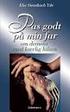 Vejledning MD Skat 1 Oprette brugere 1 1.1 Tilpasning af brugere 1 2 Komme i gang med indberetning 1 2.1 Særligt om Ejendom 2 2.2 Særligt om virksomhed 2 2.2.1 Virksomhedsordning 2 2.3 Udskrifter 3 3 Forskudsopgørelse
Vejledning MD Skat 1 Oprette brugere 1 1.1 Tilpasning af brugere 1 2 Komme i gang med indberetning 1 2.1 Særligt om Ejendom 2 2.2 Særligt om virksomhed 2 2.2.1 Virksomhedsordning 2 2.3 Udskrifter 3 3 Forskudsopgørelse
Bilags indholdsfortegnelse
 Bilags indholdsfortegnelse Bilag 1: Skattetrappe 2009 lønmodtagere... 2 Bilag 2: Skattetrappe 2010 - Lønmodtagere... 3 Bilag 3: Skattetrappe 2009 - Lønmodtagere pensionsmidler... 4 Bilag 4: Fradragsregler
Bilags indholdsfortegnelse Bilag 1: Skattetrappe 2009 lønmodtagere... 2 Bilag 2: Skattetrappe 2010 - Lønmodtagere... 3 Bilag 3: Skattetrappe 2009 - Lønmodtagere pensionsmidler... 4 Bilag 4: Fradragsregler
Guide til Web-direct. Indholdsfortegnelse
 Indholdsfortegnelse 1. Sådan åbner du WEB-direct...2 2. Firmaopslag...3 3. Markedsudvalg...4 4. Udskrift af liste...14 5. Eksport af data...15 6. Fletning i Word...18 7. Brevfletning til ansøgninger...27
Indholdsfortegnelse 1. Sådan åbner du WEB-direct...2 2. Firmaopslag...3 3. Markedsudvalg...4 4. Udskrift af liste...14 5. Eksport af data...15 6. Fletning i Word...18 7. Brevfletning til ansøgninger...27
Ændringer i AKU-opregningen 2019
 13. september 2019 TCO Arbejdsmarked Ændringer i AKU-opregningen 2019 Baggrund Arbejdskraftundersøgelsen (AKU) er en stikprøvebaseret interviewundersøgelse af den danske befolkning i alderen 15-74 år.
13. september 2019 TCO Arbejdsmarked Ændringer i AKU-opregningen 2019 Baggrund Arbejdskraftundersøgelsen (AKU) er en stikprøvebaseret interviewundersøgelse af den danske befolkning i alderen 15-74 år.
Vejledning til datatræk i Novax på ICPC-koder
 Vejledning til datatræk i Novax på ICPC-koder Herunder finder du en vejledning til, hvordan du laver udtræk over patienter fra din praksis baseret på ICPCdiagnosekoder. Tjek her nogle vigtige overvejelser
Vejledning til datatræk i Novax på ICPC-koder Herunder finder du en vejledning til, hvordan du laver udtræk over patienter fra din praksis baseret på ICPCdiagnosekoder. Tjek her nogle vigtige overvejelser
Rapport generator til Microsoft C5
 Generelt Rapportgeneratoren til C5 kan benyttes sammen med alle versioner af C5 og kræver INGEN tillægsmoduler eller tilkøb af C5. Den kører på: C5 version 1.5x, 1.6x, 2.x, 3.x, 4.x, 2008, 2010 og 2012.
Generelt Rapportgeneratoren til C5 kan benyttes sammen med alle versioner af C5 og kræver INGEN tillægsmoduler eller tilkøb af C5. Den kører på: C5 version 1.5x, 1.6x, 2.x, 3.x, 4.x, 2008, 2010 og 2012.
Bruger manual Administrator Psupport
 Bruger manual Administrator Psupport Side 1 af 47 Indholdsfortegnelse Log-on til systemet.... 4 Månedsskema... 5 Tilføj fraværsdag/periode... 5 Ændre/Slet en fraværsdag/periode... 6 Print af månedsskema
Bruger manual Administrator Psupport Side 1 af 47 Indholdsfortegnelse Log-on til systemet.... 4 Månedsskema... 5 Tilføj fraværsdag/periode... 5 Ændre/Slet en fraværsdag/periode... 6 Print af månedsskema
CAKIs miniguide til skat
 1 CAKIs miniguide til Skat Kilde: Skat.dk Når du driver virksomhed, bør du orientere dig i de regler for beskatning, der findes i Danmark. Som selvstændig inden for de kunstneriske fag er der sandsynlighed
1 CAKIs miniguide til Skat Kilde: Skat.dk Når du driver virksomhed, bør du orientere dig i de regler for beskatning, der findes i Danmark. Som selvstændig inden for de kunstneriske fag er der sandsynlighed
Estimation af lønpræmier
 d. 16.11.2005 LS Estimation af lønpræmier Baggrundsnotat vedr. Dansk Økonomi, efterår 2005, kapitel II Dette notat beskriver estimationen bag og beregningen af lønpræmier i Nationalregnskabets Adam erhverv.
d. 16.11.2005 LS Estimation af lønpræmier Baggrundsnotat vedr. Dansk Økonomi, efterår 2005, kapitel II Dette notat beskriver estimationen bag og beregningen af lønpræmier i Nationalregnskabets Adam erhverv.
Regnskabsstatistikken
 Regnskabsstatistikken Regnskabsstatistikken for selskaber 2012 Sammenfatning Formålet med Regnskabsstatistikken er at belyse det grønlandske erhvervsliv og danne grundlag for driftsøkonomiske analyser,
Regnskabsstatistikken Regnskabsstatistikken for selskaber 2012 Sammenfatning Formålet med Regnskabsstatistikken er at belyse det grønlandske erhvervsliv og danne grundlag for driftsøkonomiske analyser,
Fronter for elever - Første undervisning
 Fronter for elever - Første undervisning Fronter for elever - Første undervisning 1 Kom godt i gang 1.1 1.2 1.3 1.4 1.5 1.6 1.7 1.8 1.9 1.10 1.11 0) Nulstille unilogin i UMS - (Elev) 4 1) Logge på Fronter
Fronter for elever - Første undervisning Fronter for elever - Første undervisning 1 Kom godt i gang 1.1 1.2 1.3 1.4 1.5 1.6 1.7 1.8 1.9 1.10 1.11 0) Nulstille unilogin i UMS - (Elev) 4 1) Logge på Fronter
Brugervejledning NN Markedsdata for ectrl
 Brugervejledning NN Markedsdata for ectrl ectrl giver med NN markedsdata let adgang til at oprette kunder, leverandører og kundeemner med opdaterede informationer og til at lave en opdatering af eksisterende
Brugervejledning NN Markedsdata for ectrl ectrl giver med NN markedsdata let adgang til at oprette kunder, leverandører og kundeemner med opdaterede informationer og til at lave en opdatering af eksisterende
Daglig brug af JitBesked 2.0
 Daglig brug af JitBesked 2.0 Indholdsfortegnelse Oprettelse af personer (modtagere)...3 Afsendelse af besked...4 Valg af flere modtagere...5 Valg af flere personer der ligger i rækkefølge...5 Valg af flere
Daglig brug af JitBesked 2.0 Indholdsfortegnelse Oprettelse af personer (modtagere)...3 Afsendelse af besked...4 Valg af flere modtagere...5 Valg af flere personer der ligger i rækkefølge...5 Valg af flere
EVALUERING I SURVEYXACT TRIN FOR TRIN
 EVALUERING I SURVEYXACT TRIN FOR TRIN LÆR AT TACKLE 2015 KOMITEEN FOR SUNDHEDSOPLYSNING 1 INDLEDNING Komiteen for Sundhedsoplysning stiller SurveyXact et internetbaseret redskab til kvalitetssikring til
EVALUERING I SURVEYXACT TRIN FOR TRIN LÆR AT TACKLE 2015 KOMITEEN FOR SUNDHEDSOPLYSNING 1 INDLEDNING Komiteen for Sundhedsoplysning stiller SurveyXact et internetbaseret redskab til kvalitetssikring til
Vejledning til Kilometer Registrering
 Vejledning til Kilometer Registrering iphone Appen som holder styr på dit firma og privat kørsel. Udviklet af Trisect Development 2011. www.trisect.dk For iphone version 4.2 og nyere. Med Kilometer Registrering
Vejledning til Kilometer Registrering iphone Appen som holder styr på dit firma og privat kørsel. Udviklet af Trisect Development 2011. www.trisect.dk For iphone version 4.2 og nyere. Med Kilometer Registrering
Skattekommune. Personfradrag. Samlet forskudsskat efter grøn check er beregnet til 119.241,68
 Forskudsopgørelse Annalise Hyldgaard Hansen N Lambertsens Vej 12, st. tv. 6705 Esbjerg Ø 7 0 7 2 5 7 6 0 Ægtefællens personnummer Skattekommune Esbjerg kommune Skatteprocent Personfradrag Personnummer
Forskudsopgørelse Annalise Hyldgaard Hansen N Lambertsens Vej 12, st. tv. 6705 Esbjerg Ø 7 0 7 2 5 7 6 0 Ægtefællens personnummer Skattekommune Esbjerg kommune Skatteprocent Personfradrag Personnummer
Skattenedslag til 64 årige i arbejde
 Skattenedslag til 64 årige i arbejde Hvilke aldersgrupper kan få skattenedslag? Overordnede betingelser for skattenedslag Hvor meget må man tjene som 57, 58 og 59 årig? Fuldtidsbeskæftiget, hvor mange
Skattenedslag til 64 årige i arbejde Hvilke aldersgrupper kan få skattenedslag? Overordnede betingelser for skattenedslag Hvor meget må man tjene som 57, 58 og 59 årig? Fuldtidsbeskæftiget, hvor mange
OM STATISTIKBANKEN. 2002:6 December Om Statistikbanken nr. 6. Indhold i nr. 6:
 OM STATISTIKBANKEN 2002:6 December 2002 Om Statistikbanken nr. 6 Statistikbanken udkommer mandag den 9. december i et helt nyt design. Det er ikke kun Statistikbankens udseende, der er ændret, der er også
OM STATISTIKBANKEN 2002:6 December 2002 Om Statistikbanken nr. 6 Statistikbanken udkommer mandag den 9. december i et helt nyt design. Det er ikke kun Statistikbankens udseende, der er ændret, der er også
Sådan sætter du TraceTool op til tælleugerne
 Sådan sætter du TraceTool op til tælleugerne TraceTool er det værktøj, som medarbejderne i din kommune skal anvende til at registrere henvendelser manuelt i tælleugerne. Denne vejledning beskriver, hvordan
Sådan sætter du TraceTool op til tælleugerne TraceTool er det værktøj, som medarbejderne i din kommune skal anvende til at registrere henvendelser manuelt i tælleugerne. Denne vejledning beskriver, hvordan
TK/TBL / 25.08.2014 v.0.1. DigiMatch. Elektronisk Kamprapport
 TK/TBL / 25.08.2014 v.0.1 DigiMatch Elektronisk Kamprapport 1 Procedure før kampstart... 3 DigiMatch download... 3 Registerniveau... 7 Indstillinger... 9 Login... 9 Tilpas knapperne... 10 Kampregistrering...
TK/TBL / 25.08.2014 v.0.1 DigiMatch Elektronisk Kamprapport 1 Procedure før kampstart... 3 DigiMatch download... 3 Registerniveau... 7 Indstillinger... 9 Login... 9 Tilpas knapperne... 10 Kampregistrering...
Jens Jensen Jensine Jensen
 Jens Jensen Jensine Jensen Rådhuspladsen 1001 København K CPR.nr.: 010101-0101 INDKOMST- OG FORMUEOPGØRELSE 2016 Indholdsfortegnelse SIDE Hovedoversigt for 2016 3. Indkomstopgørelse for 2016 4. Formueopgørelse
Jens Jensen Jensine Jensen Rådhuspladsen 1001 København K CPR.nr.: 010101-0101 INDKOMST- OG FORMUEOPGØRELSE 2016 Indholdsfortegnelse SIDE Hovedoversigt for 2016 3. Indkomstopgørelse for 2016 4. Formueopgørelse
Statens Lønsystem. ØDUP-filhenter Program til at hente PDF-filer fra Statens Løn- og Pensionssystem. Oktober Side 1 af 22
 Statens Lønsystem ØDUP-filhenter Program til at hente PDF-filer fra Statens Løn- og Pensionssystem Oktober 2012 Side 1 af 22 Forord Moderniseringsstyrelsen digitaliserer papiruddata fra Løn- og Pensionssystemet
Statens Lønsystem ØDUP-filhenter Program til at hente PDF-filer fra Statens Løn- og Pensionssystem Oktober 2012 Side 1 af 22 Forord Moderniseringsstyrelsen digitaliserer papiruddata fra Løn- og Pensionssystemet
BRUGERVEJLEDNING FOR DEN REGIONALE MODEL FOR ERHVERV OG BESKÆFTIGELSE
 BRUGERVEJLEDNING FOR DEN REGIONALE MODEL FOR ERHVERV OG BESKÆFTIGELSE Version: marts 2010 Indhold 1 Hvordan arbejder man med den regionale model for erhverv og beskæftigelse? 5 1.1 Den regionale model
BRUGERVEJLEDNING FOR DEN REGIONALE MODEL FOR ERHVERV OG BESKÆFTIGELSE Version: marts 2010 Indhold 1 Hvordan arbejder man med den regionale model for erhverv og beskæftigelse? 5 1.1 Den regionale model
Hjemmesiden er opdelt i et sidehoved, en sidefod og mellem disse 3 kolonner: venstre, midterste og højre. Højre kolonne vises dog kun på forsiden.
 Hjemmesiden er opdelt i et sidehoved, en sidefod og mellem disse 3 kolonner: venstre, midterste og højre. Højre kolonne vises dog kun på forsiden. VENSTRE kolonne indeholder flere elementer (se illustration
Hjemmesiden er opdelt i et sidehoved, en sidefod og mellem disse 3 kolonner: venstre, midterste og højre. Højre kolonne vises dog kun på forsiden. VENSTRE kolonne indeholder flere elementer (se illustration
Tlf. +45 7027 1699 Fax + 45 7027 1899
 GECKO Booking kassesystem For oprettelse af flere kasseapparater, ret da henvendelse til GECKO Booking. Pris pr. ekstra er 49 kr. ex moms pr. måned. Vi tilbyder desuden ekstra udstyr til kasse-tilkøbsmodulet,
GECKO Booking kassesystem For oprettelse af flere kasseapparater, ret da henvendelse til GECKO Booking. Pris pr. ekstra er 49 kr. ex moms pr. måned. Vi tilbyder desuden ekstra udstyr til kasse-tilkøbsmodulet,
Forskel i beskæftigelsesudvikling mellem RAS, ATR og NR fra referenceåret 2008 til 2009
 Danmarks Statistik 29. september 2011 Arbejdsmarked og Nationalregnskab MLN/BSU Forskel i beskæftigelsesudvikling mellem RAS, ATR og NR fra referenceåret 2008 til 2009 Baggrund Indeværende notat beskriver
Danmarks Statistik 29. september 2011 Arbejdsmarked og Nationalregnskab MLN/BSU Forskel i beskæftigelsesudvikling mellem RAS, ATR og NR fra referenceåret 2008 til 2009 Baggrund Indeværende notat beskriver
Vejledning til datatræk i Novax på ICPC-koder (eksempel stress)
 Vejledning til datatræk i Novax på ICPC-koder (eksempel stress) Herunder finder du en vejledning til, hvordan du laver udtræk over patienter fra din praksis baseret på ICPCdiagnosekoder. Tjek her nogle
Vejledning til datatræk i Novax på ICPC-koder (eksempel stress) Herunder finder du en vejledning til, hvordan du laver udtræk over patienter fra din praksis baseret på ICPCdiagnosekoder. Tjek her nogle
Quick guide Dynamicweb 9. Kom godt i gang med brugen af redigeringsværktøjet bag vores hjemmesideløsning CMS-systemet Dynamicweb
 Quick guide Dynamicweb 9 Kom godt i gang med brugen af redigeringsværktøjet bag vores hjemmesideløsning CMS-systemet Dynamicweb Indholdsfortegnelse Sådan logger du på... 3 Opbygning... 4 Beskrivelse af
Quick guide Dynamicweb 9 Kom godt i gang med brugen af redigeringsværktøjet bag vores hjemmesideløsning CMS-systemet Dynamicweb Indholdsfortegnelse Sådan logger du på... 3 Opbygning... 4 Beskrivelse af
18/11 2010 Version 2.0 Side 1 af 36
 Login til DJAS Gå ind på adressen http://www.djas.dk I feltet Brugernavn skrives den e-mail adresse som brugeren er registeret med i systemet. I feltet Password skrives brugerens adgangskode. Ved at sætte
Login til DJAS Gå ind på adressen http://www.djas.dk I feltet Brugernavn skrives den e-mail adresse som brugeren er registeret med i systemet. I feltet Password skrives brugerens adgangskode. Ved at sætte
OLSENS FACILITY ApS. Avedøreholmen Hvidovre. Årsrapport 1. januar december 2018
 OLSENS FACILITY ApS Avedøreholmen 82 2650 Hvidovre Årsrapport 1. januar 2018-31. december 2018 Årsrapporten er fremlagt og godkendt på selskabets ordinære generalforsamling den 13/05/2019 Hayder Abdulamir
OLSENS FACILITY ApS Avedøreholmen 82 2650 Hvidovre Årsrapport 1. januar 2018-31. december 2018 Årsrapporten er fremlagt og godkendt på selskabets ordinære generalforsamling den 13/05/2019 Hayder Abdulamir
Tabelsæt 1 Datasæt indeholder oplysninger om flytninger i årene
 Datagrundlag Anvendte registre Alle tabeller er baseret på de seneste tilgængelige tal inden for de enkelte statistikområder. Tallene bliver opdateret løbende i løbet af 2017. Flytninger mellem danske
Datagrundlag Anvendte registre Alle tabeller er baseret på de seneste tilgængelige tal inden for de enkelte statistikområder. Tallene bliver opdateret løbende i løbet af 2017. Flytninger mellem danske
Statistikudtræk. 1 Introduktion
 Statistikudtræk MADS MENU: RAPPORT STATISTIK STATISTIKUDTRÆK (D.4.1.) Revideret 20-09-2010 1 Introduktion I MADS kan statistiske data trækkes ud via enten statistikudtræk eller perioderapporter. I statistikudtræk
Statistikudtræk MADS MENU: RAPPORT STATISTIK STATISTIKUDTRÆK (D.4.1.) Revideret 20-09-2010 1 Introduktion I MADS kan statistiske data trækkes ud via enten statistikudtræk eller perioderapporter. I statistikudtræk
Årsrapport for (4. regnskabsår)
 Årsrapport for 2017 01.01.17-31.12.17 (4. regnskabsår) Sulsted Murerfirma ApS Milbakvej 30 9381 Sulsted CVR-nr. 36200758 Årsrapporten er fremlagt og godkendt på selskabets ordinære generalforsamling den
Årsrapport for 2017 01.01.17-31.12.17 (4. regnskabsår) Sulsted Murerfirma ApS Milbakvej 30 9381 Sulsted CVR-nr. 36200758 Årsrapporten er fremlagt og godkendt på selskabets ordinære generalforsamling den
Regnskabsstatistikken
 Regnskabsstatistikken 2010-02 Regnskabsstatistikken 2008 Sammenfatning Formålet med Regnskabsstatistik er at belyse det grønlandske erhvervsliv og danne grundlag for driftsøkonomiske analyser, erhvervspolitiske
Regnskabsstatistikken 2010-02 Regnskabsstatistikken 2008 Sammenfatning Formålet med Regnskabsstatistik er at belyse det grønlandske erhvervsliv og danne grundlag for driftsøkonomiske analyser, erhvervspolitiske
UDLIGNINGSKONTORET FOR DANSK SØFART
 UDLIGNINGSKONTORET FOR DANSK SØFART Orientering om Endelig Afregning af kompensation 2012 DIS SKAT KOMPENSATION Amaliegade 33, opg. B, 1256 København K. Internet: www.udligningskontoret.dk E-mail: postmester@udligningskontoret.dk
UDLIGNINGSKONTORET FOR DANSK SØFART Orientering om Endelig Afregning af kompensation 2012 DIS SKAT KOMPENSATION Amaliegade 33, opg. B, 1256 København K. Internet: www.udligningskontoret.dk E-mail: postmester@udligningskontoret.dk
Fra Blåt Medlem til Excel.
 Fra Blåt Medlem til Excel. Kopi fra Blåt Medlem til Excel 1 Eksport fra Blåt Medlem til Excel 2 Hvad kan du bruge det til 5 Eksempler: Medlemsdelen: Afdelingsopdelt liste med spejderne 5 Fødselsdage og
Fra Blåt Medlem til Excel. Kopi fra Blåt Medlem til Excel 1 Eksport fra Blåt Medlem til Excel 2 Hvad kan du bruge det til 5 Eksempler: Medlemsdelen: Afdelingsopdelt liste med spejderne 5 Fødselsdage og
Indvandrernes pensionsindbetalinger
 26. OKTOBER 215 Indvandrernes pensionsindbetalinger 23-13 AF METTE NYRUP OG SØS NIELSEN Indledning og sammenfatning I analysen belyses forskelle i pensionsindbetalinger mellem tre herkomstgrupper; indvandrere
26. OKTOBER 215 Indvandrernes pensionsindbetalinger 23-13 AF METTE NYRUP OG SØS NIELSEN Indledning og sammenfatning I analysen belyses forskelle i pensionsindbetalinger mellem tre herkomstgrupper; indvandrere
Vejledning i brugen af det digitale plantesøgningsprogram
 Vejledning i brugen af det digitale plantesøgningsprogram Opsætning af pc Brugen af det digitale plantesøgningsprogram og kortet forudsætter at din computer tillader popups fra netadressen www.gis.slnet.dk
Vejledning i brugen af det digitale plantesøgningsprogram Opsætning af pc Brugen af det digitale plantesøgningsprogram og kortet forudsætter at din computer tillader popups fra netadressen www.gis.slnet.dk
Vejledning til udskrivning af etiketter/labels og konvolutter i Blåt Medlem
 Vejledning til udskrivning af etiketter/labels og konvolutter i Blåt Medlem Blåt Medlem giver mulighed for at udskrive etiketter/labels og kuverter til medlemmerne af den enhed man er medlemsansvarlig
Vejledning til udskrivning af etiketter/labels og konvolutter i Blåt Medlem Blåt Medlem giver mulighed for at udskrive etiketter/labels og kuverter til medlemmerne af den enhed man er medlemsansvarlig
Bilag til: Unge uden uddannelse analyse af afgangsmønstre. Region Sjælland. april 2013
 Bilag til: Unge uden uddannelse analyse af afgangsmønstre Region Sjælland april 2013 Introduktion Dette notat er et kommunebilag til rapporten: Unge uden uddannelse analyse af afgangsmønstre, april 2013.
Bilag til: Unge uden uddannelse analyse af afgangsmønstre Region Sjælland april 2013 Introduktion Dette notat er et kommunebilag til rapporten: Unge uden uddannelse analyse af afgangsmønstre, april 2013.
56.$%0$6.%(*76" 89:$%&";%+*8,##<%$!0" *8,%0,6!"##$%&'%($%)$*+,-."/+0"0.+0.1*2334
 56.$%0$6.%(*76" 89:$%&";%+*8,##
56.$%0$6.%(*76" 89:$%&";%+*8,##
Opgaveplanlægger. Opgaveplanlægger
 Opgaveplanlægger Ved hjælp af opgaveplanlæggeren har du mulighed for at få afviklet periodiske aktiviteter automatisk på et valgt klokkeslæt og med ønsket gentagelseshyppighed. Dvs. der er mulighed for
Opgaveplanlægger Ved hjælp af opgaveplanlæggeren har du mulighed for at få afviklet periodiske aktiviteter automatisk på et valgt klokkeslæt og med ønsket gentagelseshyppighed. Dvs. der er mulighed for
WorldTrack Elektronisk
 2016 WorldTrack Elektronisk Kørebog QUICKGUIDE V.1 (FEB 2017) WORLDTRACK Ejby industrivej 2, 2600 Glostrup Indhold Indledning... 2 PC Version... 2 Login... 2 Setup...5 SKAT kørselssatser...5 Opret ny bruger...
2016 WorldTrack Elektronisk Kørebog QUICKGUIDE V.1 (FEB 2017) WORLDTRACK Ejby industrivej 2, 2600 Glostrup Indhold Indledning... 2 PC Version... 2 Login... 2 Setup...5 SKAT kørselssatser...5 Opret ny bruger...
DANSK SKOLEDATA APS. Tlf. 86 44 80 99 E-mail DSD@skoledata.dk DSA-Ventelisten
 Indholdsfortegnelse Overordnet beskrivelse af programmets funktioner... 2 Log på... 2 Manuel oprettelse af elev.... 3 Optagelse af elever... 3 1 Gruppering og sortering af elever... 3 2 Udvælg aspiranter...
Indholdsfortegnelse Overordnet beskrivelse af programmets funktioner... 2 Log på... 2 Manuel oprettelse af elev.... 3 Optagelse af elever... 3 1 Gruppering og sortering af elever... 3 2 Udvælg aspiranter...
Vejledning til installation af Outlook Kalender Integration
 Vejledning til installation af Outlook Kalender Integration Inden du går i gang med at installere Outlook Kalender Integration skal du sørge for at have modtaget Brugernavn og Password til licenserne,
Vejledning til installation af Outlook Kalender Integration Inden du går i gang med at installere Outlook Kalender Integration skal du sørge for at have modtaget Brugernavn og Password til licenserne,
Tabeller fra Kulturstatistik 2013
 8. august 2013 KUR/kn krn@kum.dk Tabeller fra Kulturstatistik 2013 Indhold: Erhvervsfrekvens side 2 Ledighedsprocent side 3 Beskæftigelse efter arbejdsstedsregion side 5 Arbejdsmarkedsstatus - Beskæftigelse
8. august 2013 KUR/kn krn@kum.dk Tabeller fra Kulturstatistik 2013 Indhold: Erhvervsfrekvens side 2 Ledighedsprocent side 3 Beskæftigelse efter arbejdsstedsregion side 5 Arbejdsmarkedsstatus - Beskæftigelse
Viborg Gymnasium og HF Stx
 HF Stx giver et overblik over de elever, der kommer ind på ungdomsuddannelsesinstitutionen, hvor mange, der fuldfører og hvor de går hen, når de forlader uddannelsen. Regional Udvikling 2015 Læsevejledning
HF Stx giver et overblik over de elever, der kommer ind på ungdomsuddannelsesinstitutionen, hvor mange, der fuldfører og hvor de går hen, når de forlader uddannelsen. Regional Udvikling 2015 Læsevejledning
SKAT PÅ INDKOMST ER FALDET SIDEN
 i:\marts-2001\skat-a-03-01.doc Af Martin Hornstrup Marts 2001 RESUMÈ SKAT PÅ INDKOMST ER FALDET SIDEN 1986 Det bliver ofte fremført i skattedebatten, at flere og flere betaler mellem- og topskat. Det er
i:\marts-2001\skat-a-03-01.doc Af Martin Hornstrup Marts 2001 RESUMÈ SKAT PÅ INDKOMST ER FALDET SIDEN 1986 Det bliver ofte fremført i skattedebatten, at flere og flere betaler mellem- og topskat. Det er
